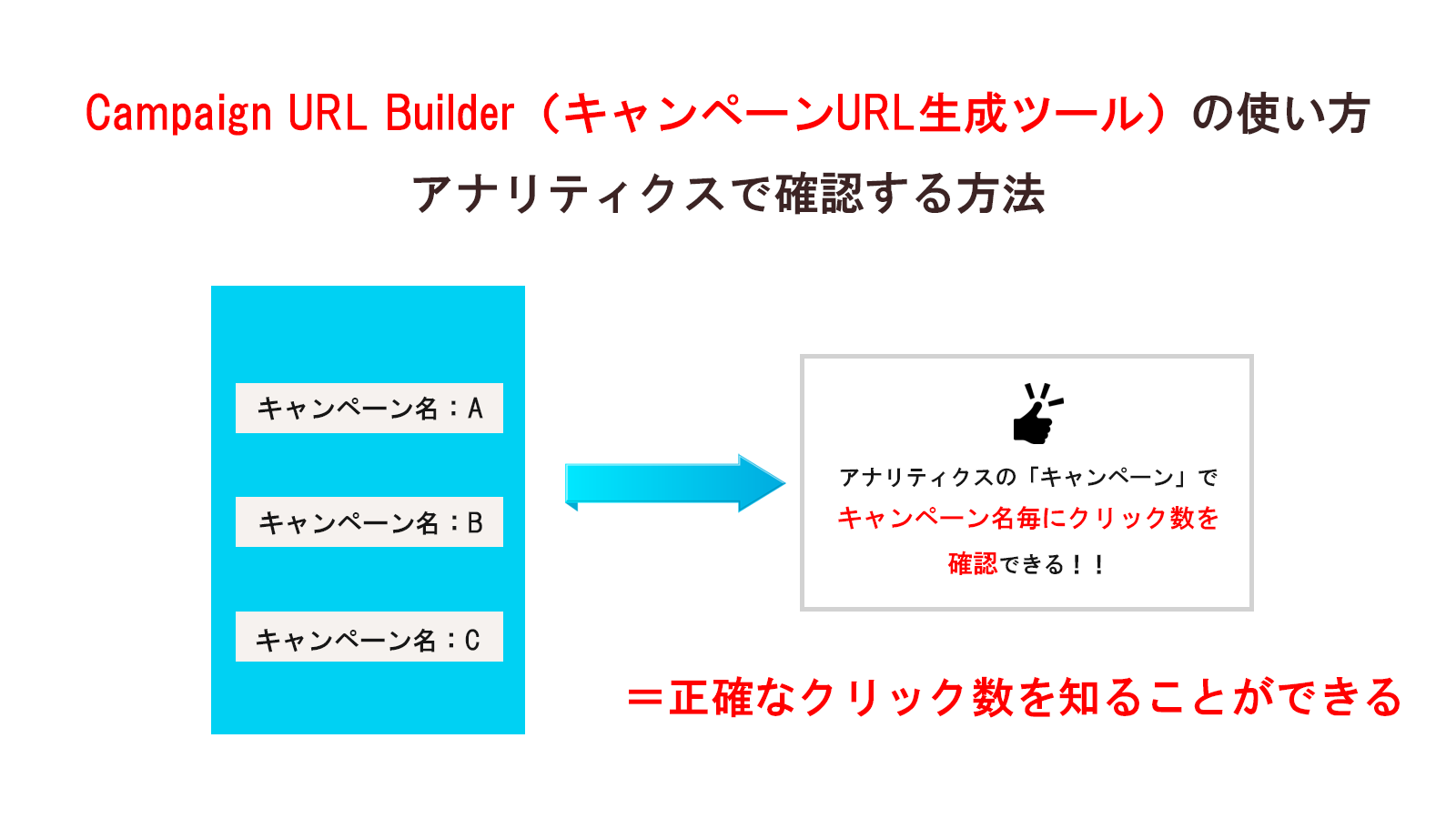店舗集客コンサルタントの大島です。
この記事では「Campaign URL Builder(キャンペーンURLビルダー)の使い方と、アナリティクスでクリックデータを確認する方法」を解説しています。

※こんな感じでリンクに名前を付けてクリックを判別することができます
アナリティクスを使えばかんたんにリンク毎のクリック計測を行うことができるので、この記事を参考にURL生成→アナリティクスでの確認までやってみましょう。
Campaign URL Builder(キャンペーンURLビルダー)とは?
Campaign URL Builderは一言で書くと
- クリックされたリンク元を識別できるツール
です。
これだけじゃ全く意味がわかんないと思いますが、要するに「ウェブサイトのどのリンクが何回クリックされたか?」がわかるツールのことです。
小難しい操作はほぼなしでかんたんにクリック計測が出来るので、ウェブ初心者にも難なく使うことができます。
クリック計測の目的とは?
クリック計測の目的は「クリック計測をしてユーザーの正確なデータが取ること」です。
- 各ページ
- 各リンク
の正確なデータを知ることでやるべき施策が見えてきます。
逆にデータを知らない状態では何をやればいいかわからず、戦略とは言えない当てずっぽうな施策ばかりになってしまいます。
例えばクリック計測をしない場合と、クリック計測をした場合で比較してみましょう。
【クリック計測をしない場合】
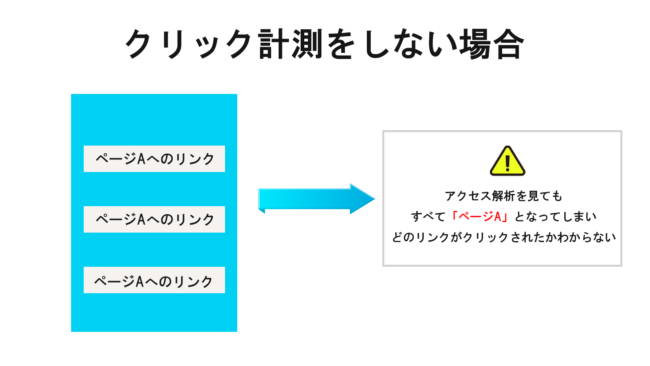
クリック計測をしない場合、リンクを設置しても「どのページのどのリンクがクリックされたか?」まではわかりません。正確なデータがわからないため、改善策を考えることも不可能です。
【クリック計測をした場合】
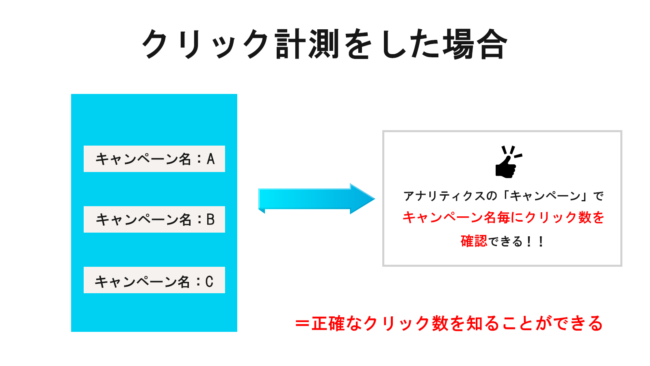
こんな風に、クリック計測でリンク毎にキャンペーン名(リンクの名前)をつければ、キャンペーン名ごとのクリック数を知ることができ正確なデータを把握することができます。
他にも例えば
- メルマガに仕込んだURLのクリック数を知りたい
- チラシに仕込んだQRコードからのアクセス数が知りたい
- 外部サイトに掲載した自社サイトからのクリック数が知りたい
- グーグルマイビジネス上に仕込んだリンク毎のクリック数が知りたい←今回のテーマはコレ
などの外部のページに設置したリンク毎のクリック数を見ることも可能です。
WEB集客において正確なデータを把握することは必須です。
特にクリック計測は基礎中の基礎になりますので必ずやっておきましょう。
Campaign URL Builder(キャンペーンURLビルダー)の使い方
では実際に使ってみましょう。
今回の例は「Googleマイビジネスに設置した各商品のURLからホームページへのクリックを計測したい」というテーマでやっていきます。
Googleマイビジネスの「商品」とは以下の部分です。
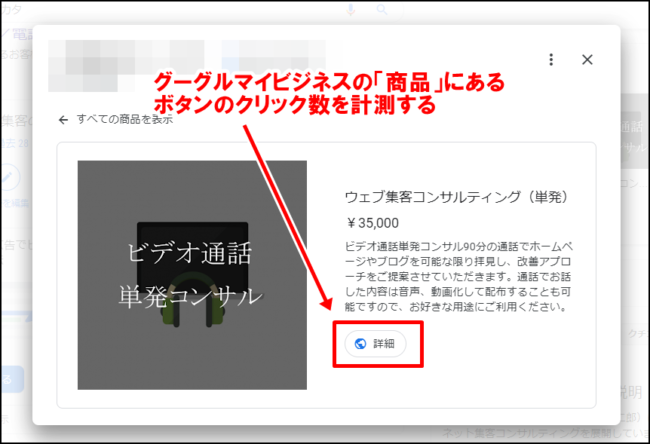
これら商品に設置した「詳細」リンクのクリックを測定できる状態にします。
ではまずはCampaign URL Builder(キャンペーンURLビルダー)にアクセスをしましょう。
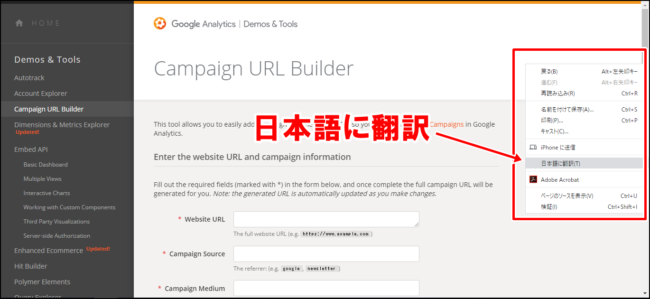
右クリックで「日本語に翻訳」をして日本語訳します。
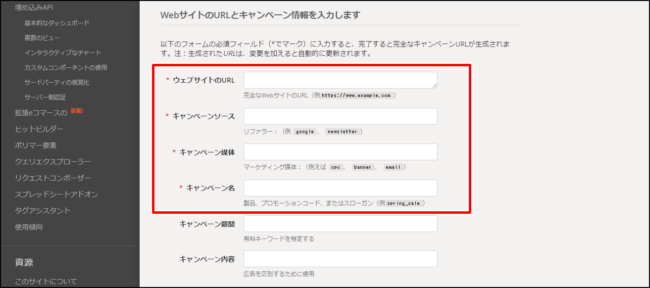
各種情報を入力していきましょう。
【入力項目(パラメーター)の例】
入力項目に関しては以下の例を参考に入力してみてください。
キャンペーンソース
utm_source必須。
utm_source検索エンジン、ニュースレター名、またはその他のソースを識別するために使用します。例:
キャンペーン媒体
utm_medium必須。
utm_medium電子メールやクリック単価などの媒体を識別するために使用します。例:
cpcキャンペーン名
utm_campaign必須。 キーワード分析に使用されます。
utm_campaign特定の製品プロモーションまたは戦略的キャンペーンを識別するために使用します。例:
utm_campaign=spring_saleキャンペーン期間
utm_term有料検索に使用されます。 utm_termこの広告のキーワードをメモするために使用します。例:
running+shoesキャンペーン内容
utm_contentA / Bテストおよびコンテンツターゲット広告に使用されます。 utm_content同じURLを指す広告またはリンクを区別するために使用します。例:
logolinkまたはtextlinkキャンペーンURLビルダーより引用
これだけだとわからんですが、実際に入力した例がこちらです。
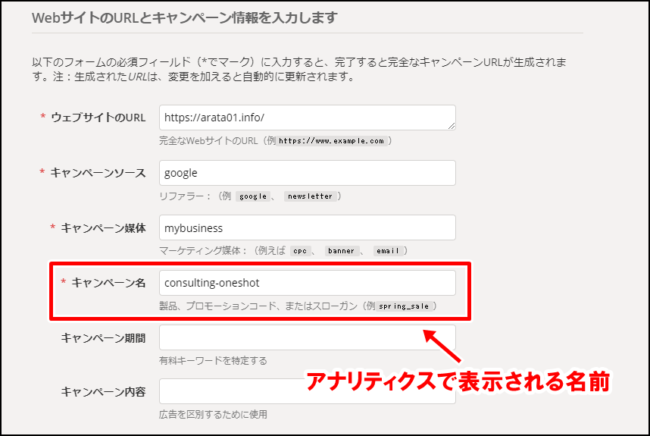
こんな感じで入力しました。
テキスト版はこちらです。
- ウェブサイトのURL:https://arata01.info/
- キャンペーンソース:google
- キャンペーン媒体:mybusiness
- キャンペーン名:consulting-oneshot
赤枠で囲んでいるところがアナリティクスで表示される名前なので、識別するための名前を入れておきました。
項目を入力するとURLが発行されます。
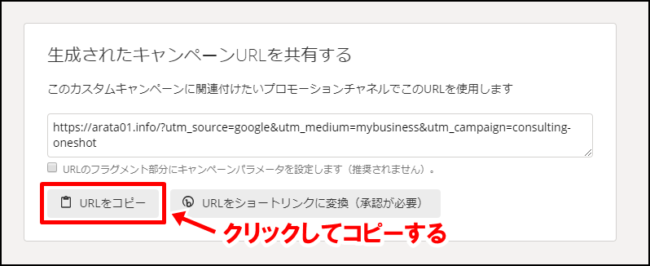
「URLをコピー」をクリックしてコピーしましょう。コピーが終わったらコピーをした状態でクリック計測した媒体にアクセスします。
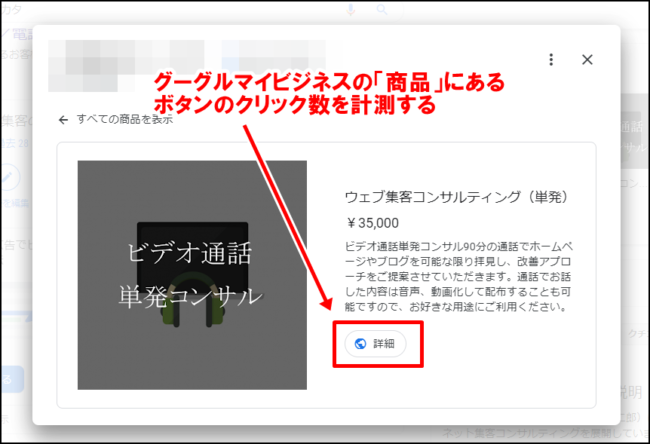
今回はビデオ通話コンサルの「詳細」ボタンに先程のURLを突っ込んでみます。
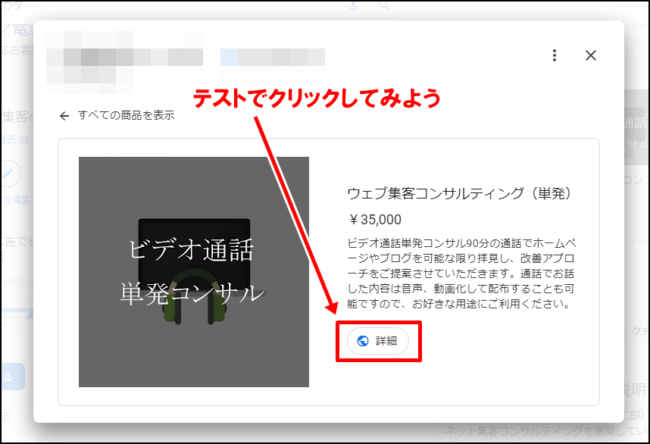
URLの設置が終わったら、テストがてら実際にボタンをクリックしてみましょう。
クリックが終わったらアナリティクスを確認しにいきます。
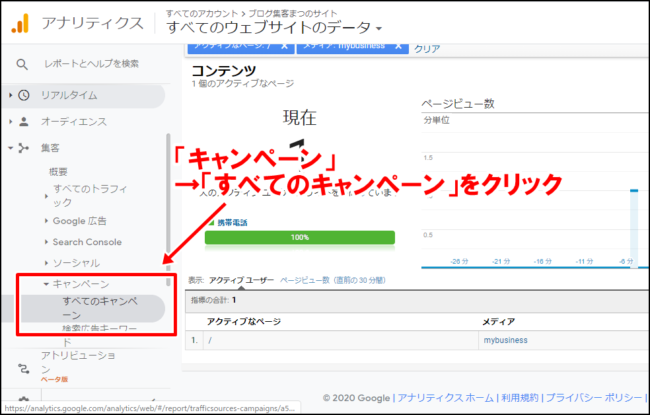
「集客」→「キャンペーン」→「すべてのキャンペーン」をクリックしましょう。

「キャンペーン」を見てみると、設定したキャンペーン名「consulting-oneshot」が表示されていますね。これでGoogleマイビジネスの商品(ビデオ通話サービス)のクリックが識別出来るようになりました!
こうしてリンク毎にキャンペーン名を付けてURLを発行すれば、識別したいリンクのクリック数が見れるようになります。
まとめ
Campaign URL Builder(キャンペーンURLビルダー)を使えば、リンク毎のクリック数を計測することができるので正確なデータ分析に役立ちます。
特にLP(ランディングページ)やセールスレターなどにおいては「どの申込みリンクがクリックされているか?」は死活問題でもあるので、計測可能な状態にしておきましょう。